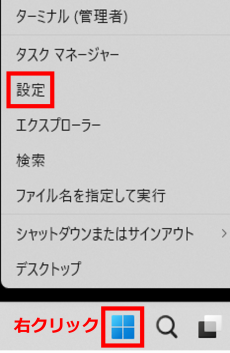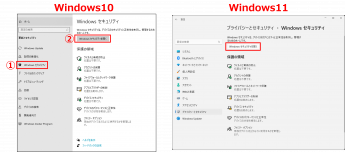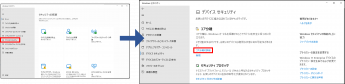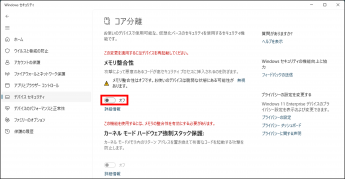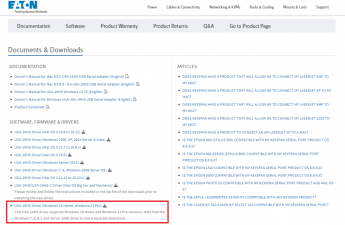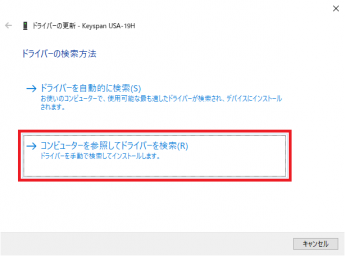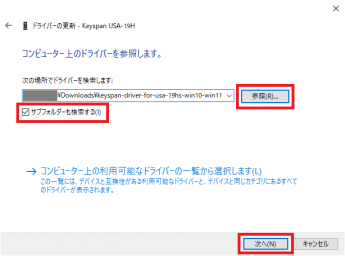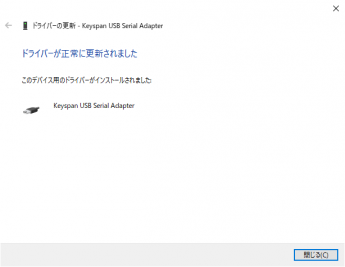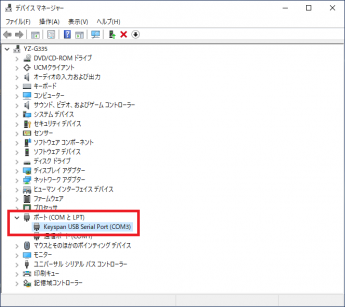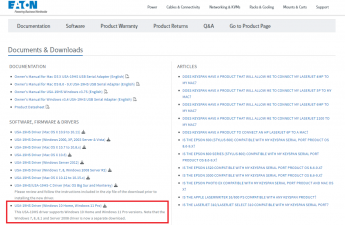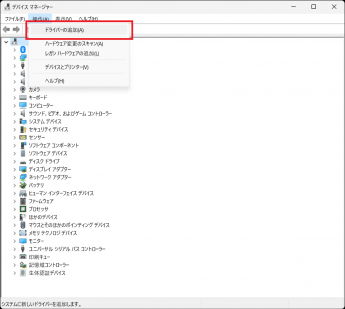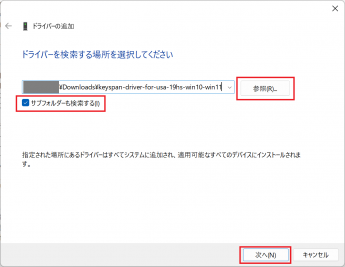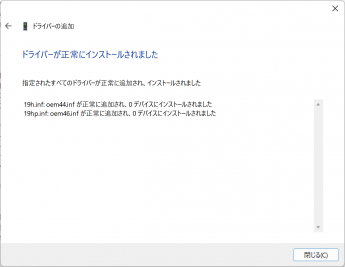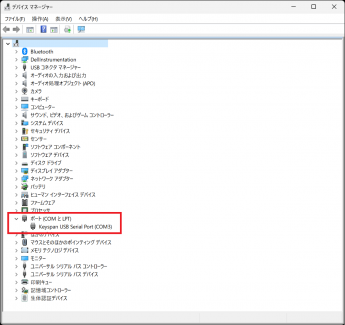平素より弊社ソフトウェア製品を御使用いただき、誠にありがとうございます。
Windows10 / Windows11 で、 USBシリアル変換アダプター (USA-19HS) を使用するためには、対応するKeyspanドライバーのインストールが必要となります。
以下にインストール手順を記載します。
- 対象プラグイン製品
- Keyspanドライバーの対応OS
- メモリ整合性の設定確認
- Keyspanドライバーのインストール方法(Windows10)
- Keyspanドライバーのインストール方法(Windows11)
対象プラグイン製品
■FineCut/Coat9 for Illustrator (Windows版)
Keyspanドライバーの対応OS
こちらからご確認ください。
メモリ整合性の設定確認(Windows10,Windows11共通)
Keyspanドライバは、Windowsの設定「メモリ整合性」に対応しておりません。
そのため、メモリ整合性をオフに設定していただく必要があります。
1. スタートボタンを右クリックし、「設定」をクリックして開きます。
2. Windows10 の場合
「更新とセキュリティ」→「Windowsセキュリティ」をクリックします。
Windows11 の場合
「プライバシーとセキュリティ」→「Windowsセキュリティ」をクリックします。
3. Windows10 の場合
① 設定画面左側にある「Windowsセキュリティ」をクリックします。
② 「Windowsセキュリティを開く」をクリックします。
Windows11 の場合
「Windowsセキュリティを開く」をクリックします。
4.「デバイスセキュリティ」→「コア分離」→「コア分離の詳細」をクリックします。
5.「メモリ整合性」をオフにします。
メモリ整合性が、すでにオフだった場合は、5,6の手順は必要ありません。
6. PCを再起動し、変更を適用します。
以上でメモリ整合性をオフに設定する操作は終了です。
Keyspanドライバーのインストール方法(Windows10)
- Keyspanドライバーのダウンロード
下記URLからKeyspanドライバーをダウンロードします。
ダウンロードしたファイルは任意フォルダに解凍します。
URL:https://www.tripplite.com/support/usa19hs
ファイル名:keyspan-driver-for-usa-19hs-win10-win11.zip
- Keyspanドライバーのインストール
① PCにUSBシリアル変換アダプター (USA-19HS)を接続します。
② スタートボタンを右クリックし、デバイスマネージャーを選択します。
③ [ほかのデバイス]の下の[Keyspan USA-19H]を右クリックし、[ドライバーの更新]を選択します。
④ [コンピューターを参照してドライバーを検索]を選択します。
⑤ 先ほど解凍したフォルダを参照し、[次へ]を選択します。
このとき、[サブフォルダーも検索する]のチェックをONにしてください。
⑥ ドライバーが正常にインストールされます。
⑦ デバイスマネージャーで、[ポート(COMとLPT)]の下に[Keyspan USB Serial Port]が表示されます。
以上でKeyspanドライバーのインストールは終了です。
Keyspanドライバーのインストール方法(Windows11)
- Keyspanドライバーのダウンロード
下記URLからKeyspanドライバーをダウンロードします。
ダウンロードしたファイルは任意フォルダに解凍します。
URL:https://www.tripplite.com/support/usa19hs
ファイル名:keyspan-driver-for-usa-19hs-win10-win11.zip
- Keyspanドライバーのインストール
① PCからUSBシリアル変換アダプター (USA-19HS)を接続している場合は、USBシリアル変換アダプター (USA-19HS)を抜いてください。
② スタートボタンを右クリックし、デバイスマネージャーを選択します。
③ 上部メニューの[操作]-[ドライバーの追加]を選択します。
④ 先ほど解凍したフォルダを参照し、[次へ]を選択します。
このとき、[サブフォルダーも検索する]のチェックをONにしてください。
⑤ ドライバーが正常にインストールされます。
⑥ PCにUSBシリアル変換アダプター (USA-19HS)を接続します。
デバイスマネージャーで、[ポート(COMとLPT)]の下に[Keyspan USB Serial Port]が表示されます。
以上でKeyspanドライバーのインストールは終了です。